Teredo este un protocol de rețea. Este folosit pentru a iniția o conexiune sigură între un client și un server, cum ar fi dispozitivele care utilizează traducerea adresei de rețea (NAT). Dacă Teredo nu funcționează, înseamnă că aplicația Xbox Live, de exemplu, nu poate stabili conexiuni cu alte dispozitive și nu veți putea folosi chatul de grup sau jocurile multiplayer pe Xbox Live.
Există multe lucruri care pot cauza eroarea „Teredo nu se poate califica” în Windows 10. În acest articol, vom acoperi câteva posibile remedieri pentru această problemă, astfel încât să puteți reveni la jocuri.
Rețineți că unele dintre aceste remedieri implică efectuarea de modificări în registry. Vă recomandăm să faceți un copie de rezervă a registrului în cazul în care apar probleme în timpul acestui proces.
Verificați-vă conexiunea la internet
O conexiune la internet este necesară pentru ca Teredo să funcționeze, așa că verificați acest lucru în primul rând. Pentru a vă verifica conexiunea la internet:
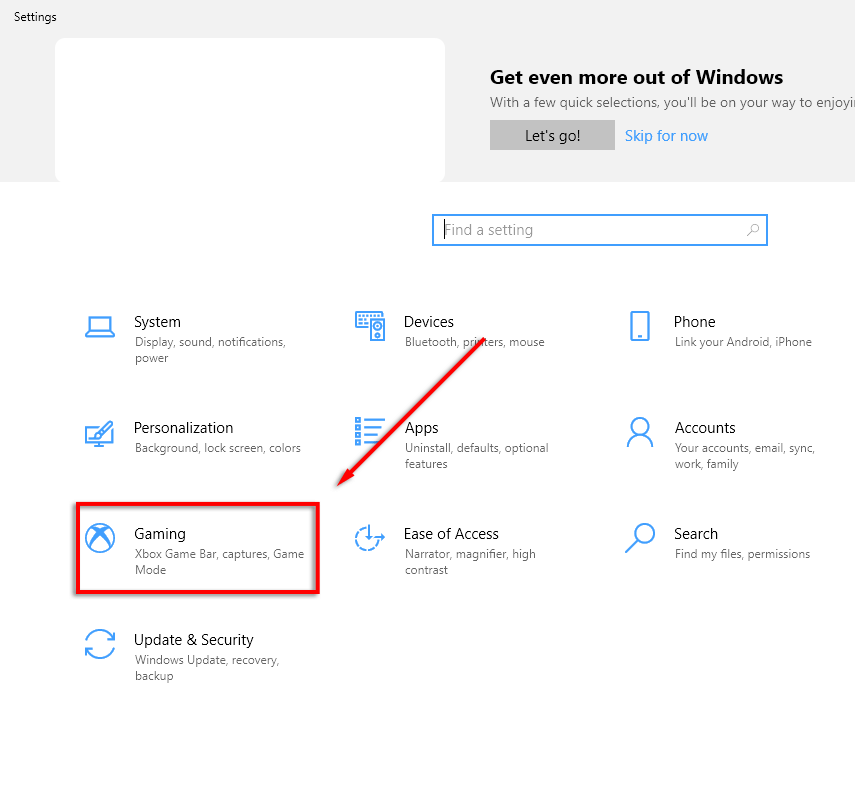
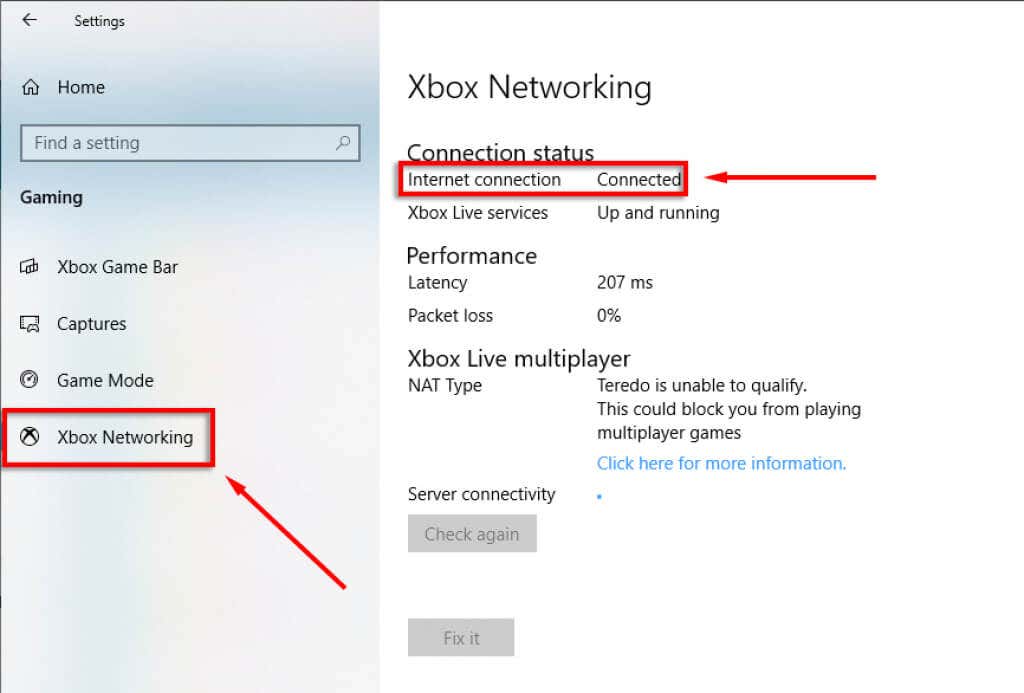
Dacă internetul dvs. nu este conectat, va trebui să faceți depanați această problemă înainte de orice alte remedieri.
Opțiunea „Remediați”
Există o opțiune de depanare automată sub Xbox Networking care poate rezolva erorile cunoscute cu Teredo.
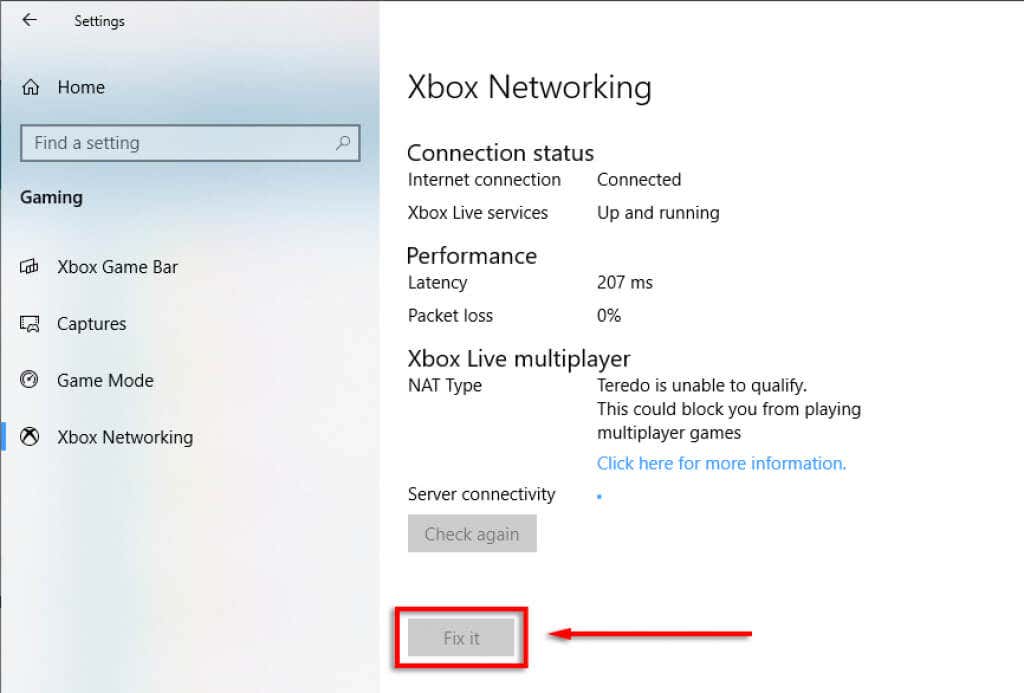
Asigurați-vă că Teredo este activat
Teredo poate fi uneori dezactivat în registry. Pentru a verifica dacă acesta este cazul, procedați în felul următor:
Verificați calea de registru iphlpsvc
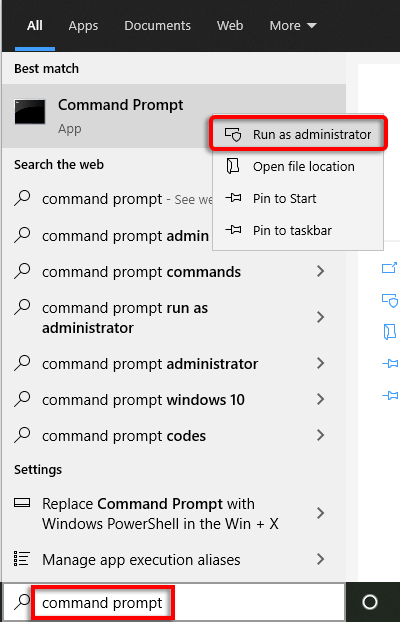 .
.interogare reg HKLM\System\CurrentControlSet\Services\iphlpsvc\Teredo
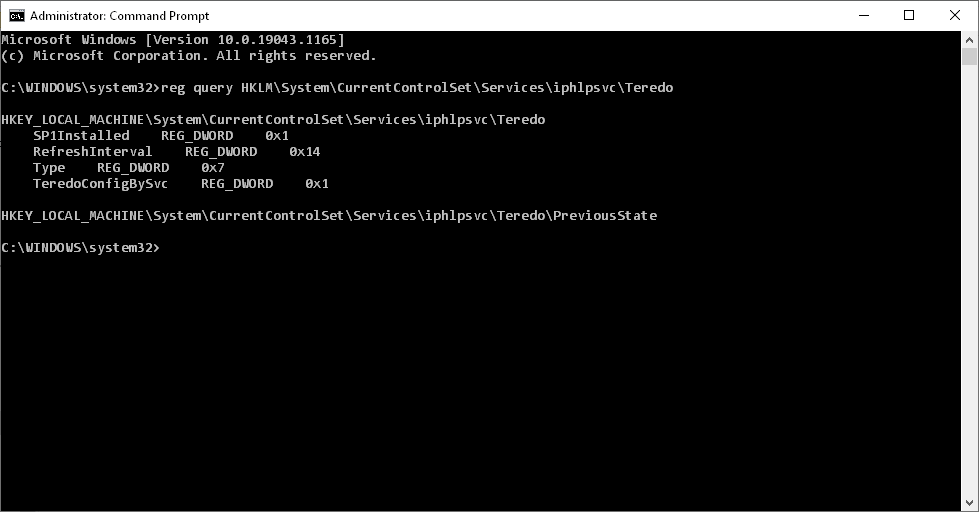
Tastați REG_DWORD 0x4
interfața netsh Teredo set state type=default
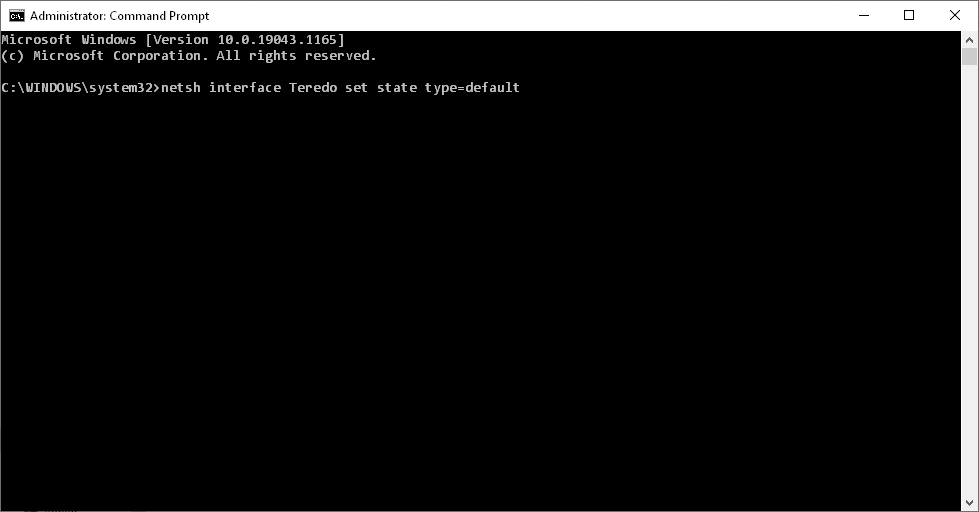
Verificați calea de registru Tcplp6
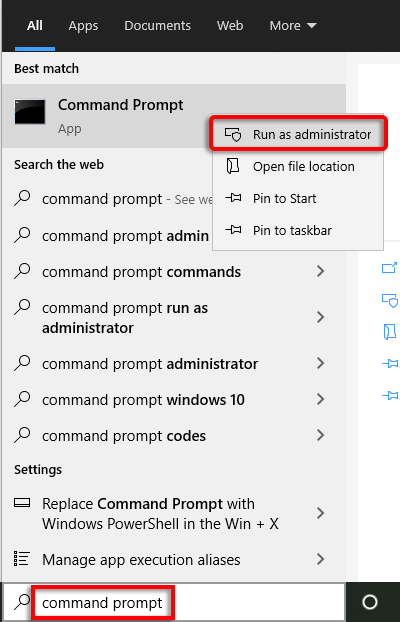
interogare reg HKLM\System\CurrentControlSet\Services\TcpIp6\Parameters
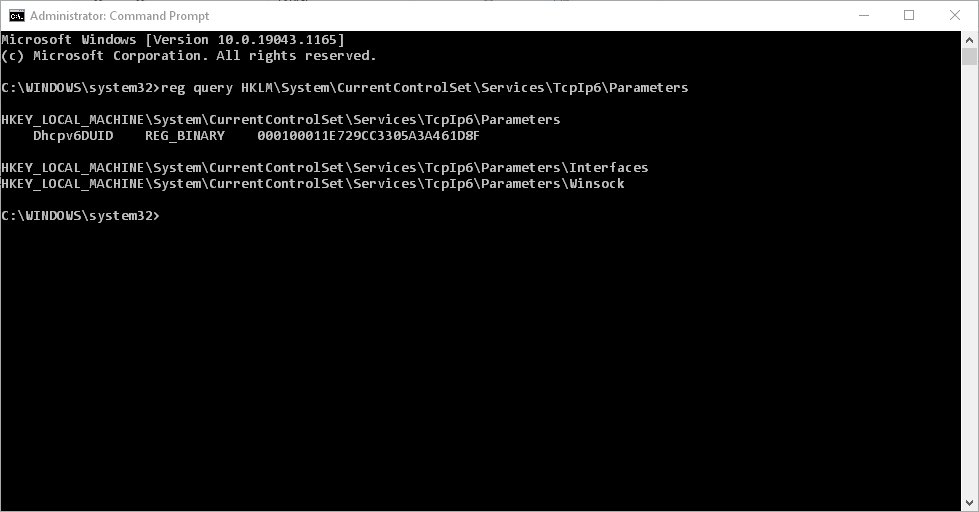
DisabledComponents REG_DWORD 0x8e
reg add HKLM\System\CurrentControlSet\Services\Tcpip6\Parameters /v DisabledComponents /t REG_DWORD /d 0x0
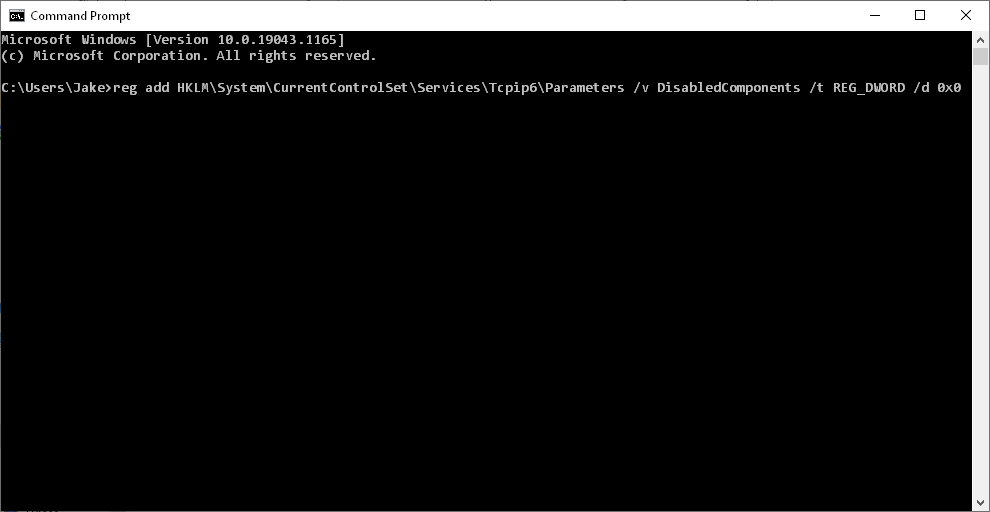
Verificați IP Helper Service
Serviciul IP Helper este necesar pentru ca Teredo să ruleze și să funcționeze așa cum a fost proiectat. Pentru a vă asigura că acest serviciu funcționează:
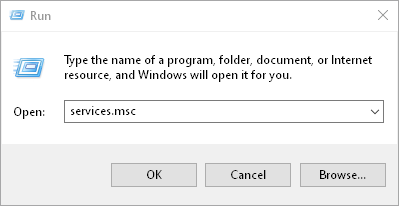
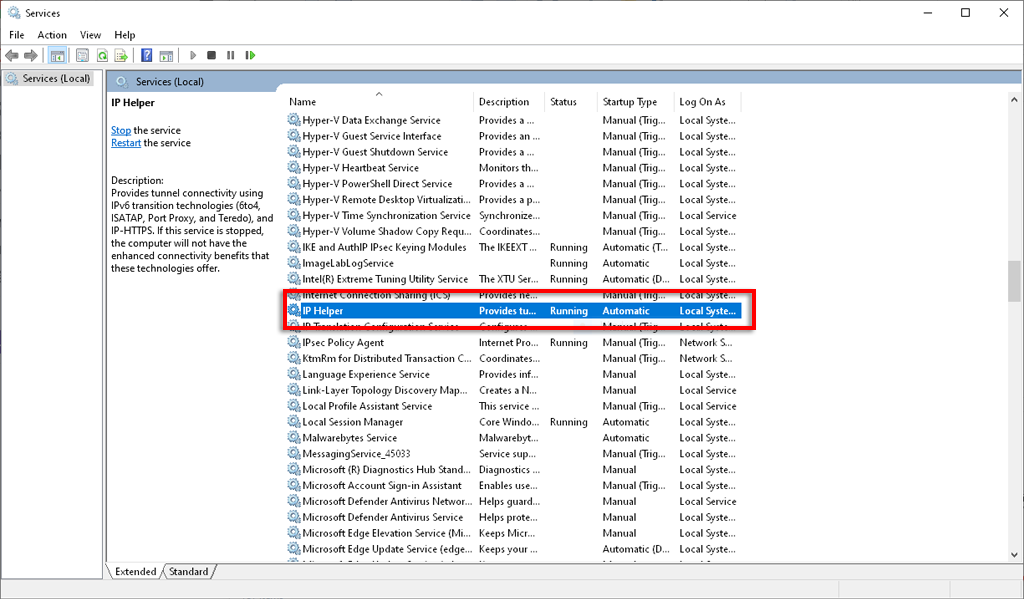
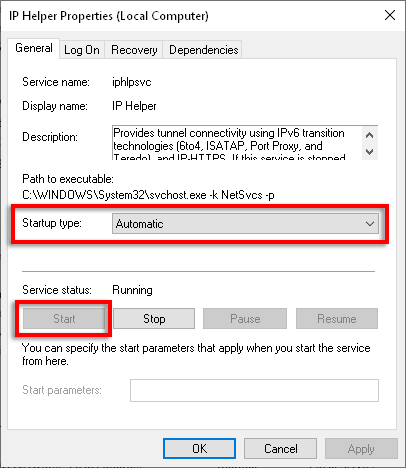
Dacă IP Helper nu pornește din cauza unor probleme legate de serviciile dependente, încercați următoarele:
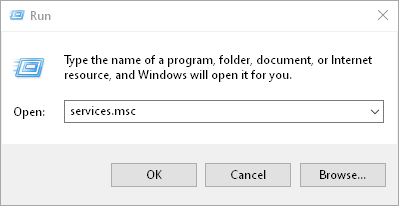
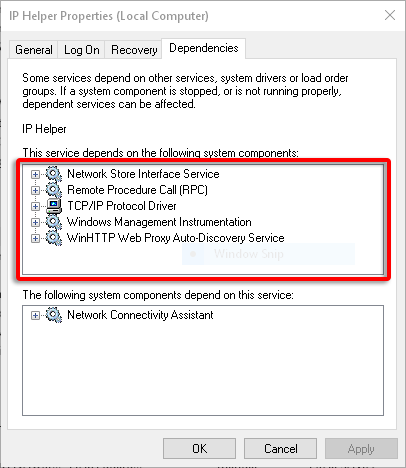
Verificați Numele serverului Teredo
Teredo are nevoie de un nume de server valid pentru a funcționa corect. Pentru a verifica și a remedia această problemă:
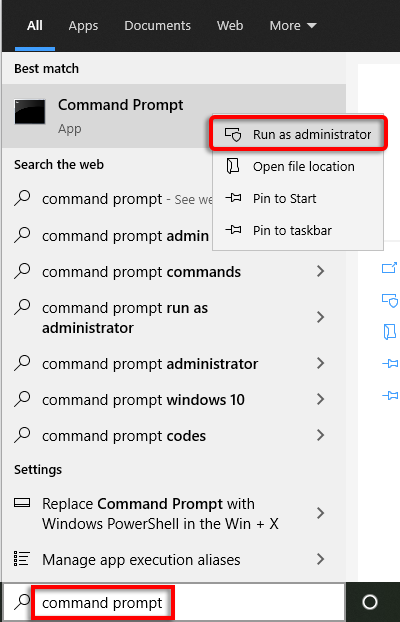
interfața netsh Teredo arată starea
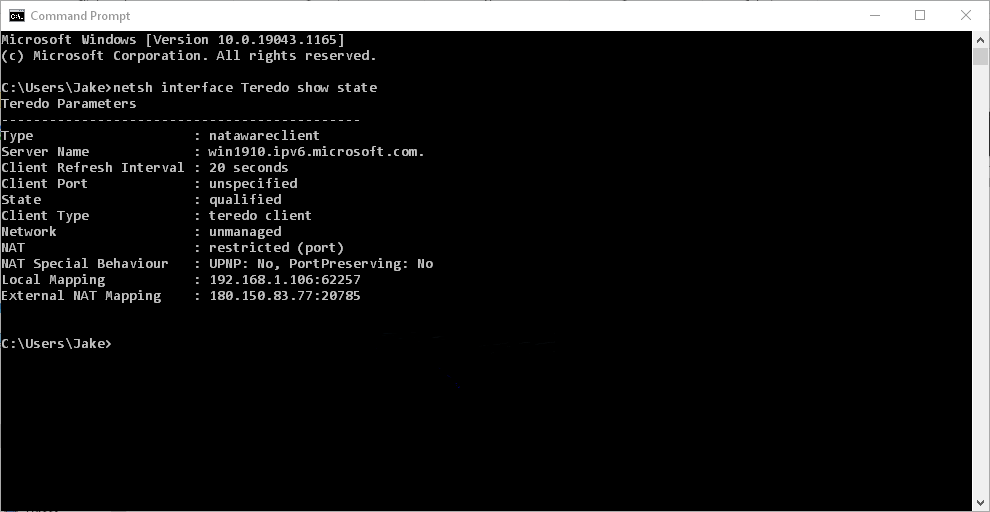
interfața netsh Teredo set stare servername=default
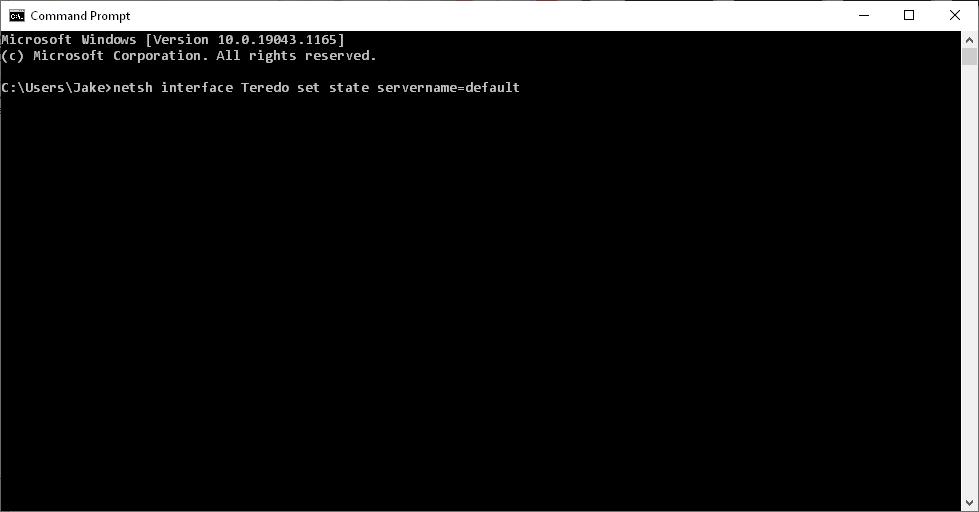
Dacă acest lucru nu a remediat problema, este posibil ca Teredo să fie blocat de o aplicație. Pentru a verifica acest lucru:
interfața netsh Teredo arată starea
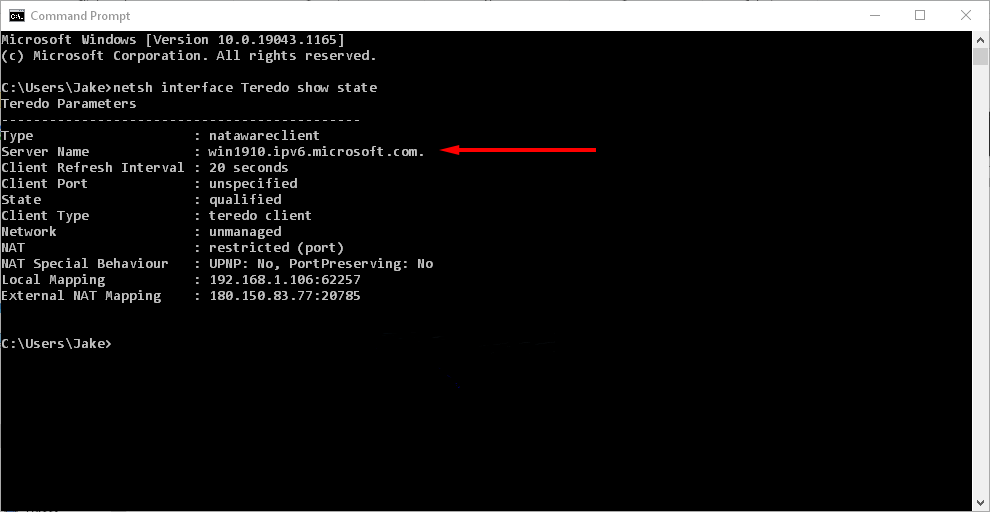
notepad.exe c:\WINDOWS\system32\drivers\etc\hosts
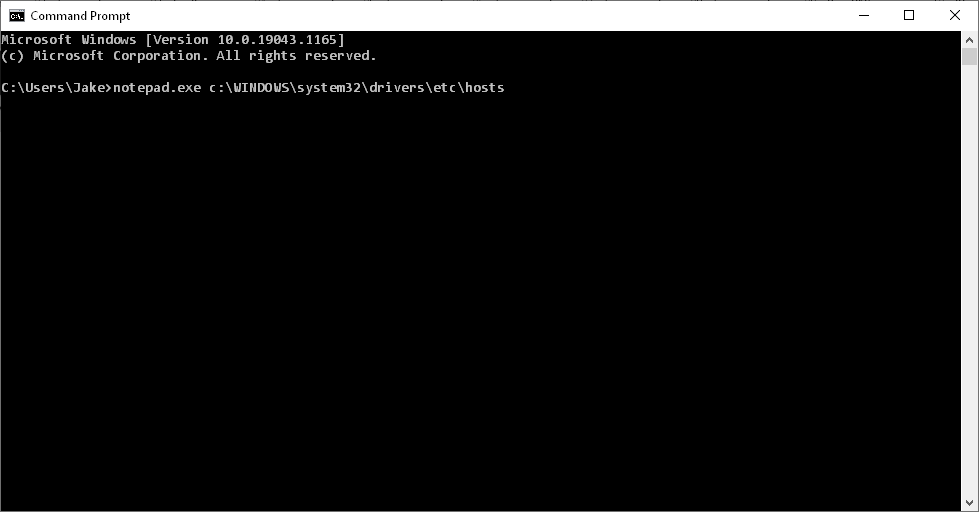
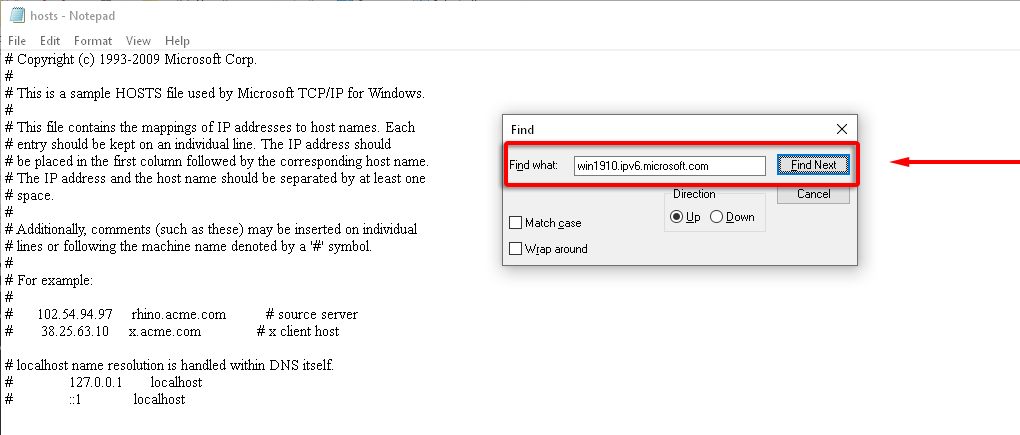
Verificați routerul de acasă
Unele routere vor bloca conexiunile Teredo dacă nu sunt configurate corect. Actualizați-vă routerul la cel mai recent firmware și stabiliți cum să activați tunelul Teredo (verificați documentația de asistență a routerului pentru a afla cum să faceți acest lucru, deoarece variază între modele).
Verificați VPN-ul dvs.
Unele rețele proxy virtuale (VPN) dezactivează conectivitatea Teredo. Pentru a verifica dacă acesta este cazul și pentru a remedia problema, trebuie să eliminați orice adaptoare VPN de pe computer.
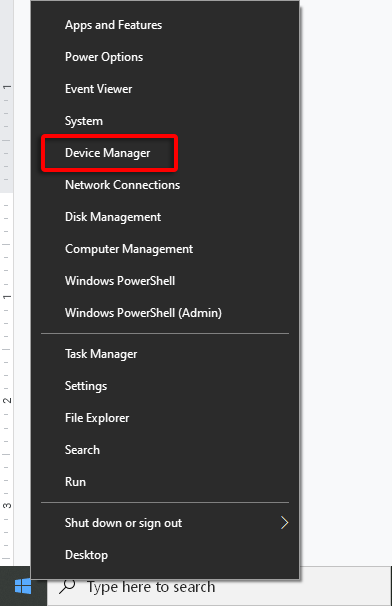
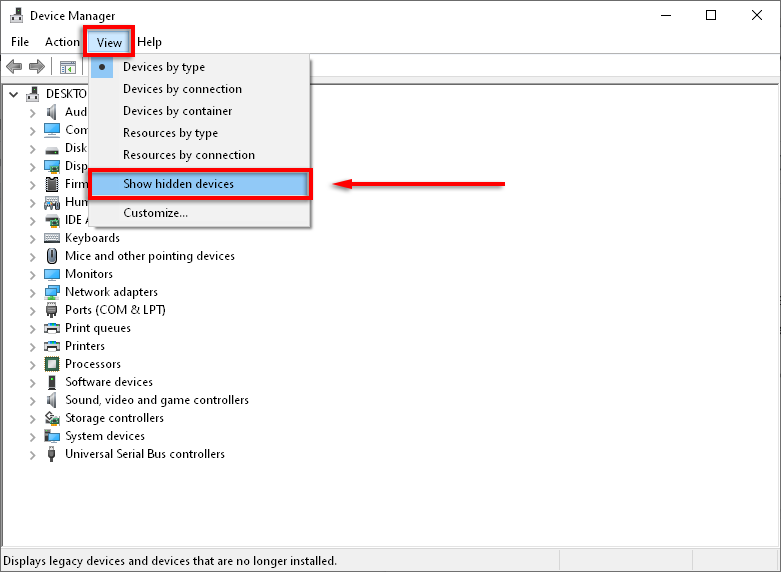
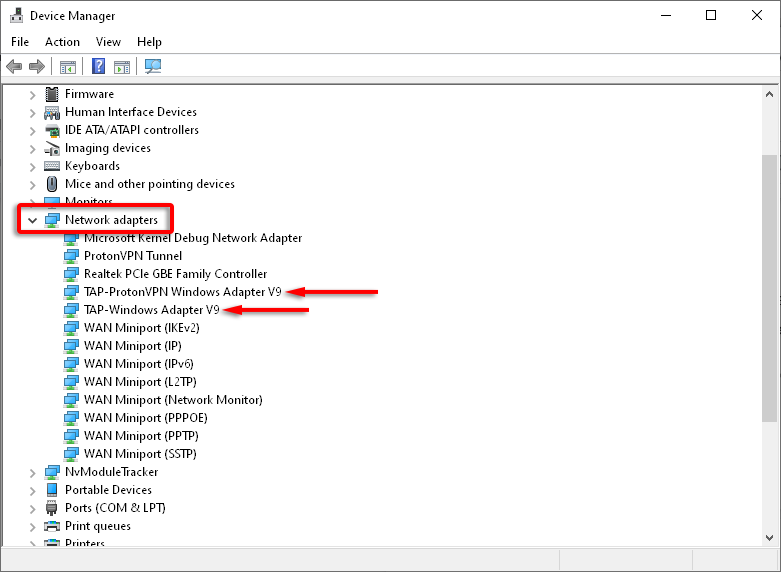
Notă: acest lucru va afecta cel mai probabil software-ul VPN. Dacă VPN-ul cauzează probleme cu conectivitatea Teredo, poate fi necesar să luați în considerare trecerea la alt furnizor.
Reinstalați Teredo
Dacă niciuna dintre cele de mai sus nu a funcționat, încercați să reinstalați Teredo de la zero.
interfața netsh Teredo set stare dezactivată
Totul gata!
Sperăm că acest ghid v-a ajutat să remediați eroarea „Teredo nu se poate califica” și vă puteți întoarce la joc.
Dacă vreuna dintre aceste remedieri v-a ajutat sau aveți o remediere care nu este listată aici, anunțați-ne în comentariile de mai jos!
.